Raspberry Pi „z pudełka” łączy się z siecią LAN/Internetem za pomocą gniazda sieciowego (RJ45), i tu zazwyczaj nie potrzeba nic konfigurować.
W przypadku połączenia bezprzewodowego (WiFi) nie jest wcale dużo trudniej – tak naprawdę w wersji „podstawowej” wystarczy kilka prostych kroków…
Spis treści w artykule
WiFi w systemie Linux (Debian Wheezy)
Na potrzeby tego poradnika skorzystam z karty do WiFi Sagem XG-762N, która nie dość, że kosztuje „kilka złoty”, to przez długi czas była dodawana „gratis” do Neostrady (zapewne też stąd taka jej popularność, zwłaszcza na rynku wtórnym ;-)).
Po podłączeniu do Raspberry Pi (zalecam przez aktywny HUB) możemy sprawdzić czy urządzenie jest widoczne w systemie za pomocą polecenia:
lsusbNastępnie szybki test, czy wszystko „co potrzeba” (sterownik) jest w systemie:
dmesgAkurat dla tego urządzenia w systemie Raspbian nie ma sterownika, co objawia się błędem:
[ 281.522282] zd1211rw 1-1.3.1:1.0: couldn't load firmware. Error number -2
[ 282.552319] usb 1-1.3.1: Could not load firmware file zd1211/zd1211b_ub. Error number -2By rozwiązać problem wystarczy doinstalować odpowiedni sterownik za pomocą polecenia:
sudo apt-get install zd1211-firmwareKonfiguracja połączenia WiFi
Wprawdzie można to zrobić w sposób „bardziej skomplikowany, może bardziej poprawny”, to ja chciałbym pokazać jak skonfigurować sieć WiFi na Raspberry Pi chyba w jeden z najprostszych sposobów, bez zbytecznego rozpraszania uwagi.
W tym celu edytujemy plik:
/etc/network/interfacesNp. za pomocą polecenia:
sudo nano /etc/network/interfacesZaczynamy od zamiany:
iface wlan0 inet manualna:
iface wlan0 inet dhcpOraz uzupełnieniu (ew. dodaniu) parametrów:
- wpa-ssid – nazwa sieci WiFi (SSID)
- wpa-psk – hasło do sieci WiFi
wpa-ssid "NAZWA_SIECI_SSID"
wpa-psk "haslo_do_sieci_wifi"Wychodzimy z edytora standardowo, czyli zapisując zmiany (CTRL+Q i Y).
Połączenie WiFi
Jeśli wszystko zostało skonfigurowane prawidłowo, wystarczy ponownie uruchomić Raspberry Pi, lub zrestartować usługę sieciową:
sudo /etc/init.d/networking restartEw.:
sudo ifdown wlan0
sudo ifup wlan0Status połączenia (nie tylko WiFi) możemy sprawdzić za pomocą komendy:
ifconfig
- Gen AI w Envato, czyli w ramach usługi Envato Elements mamy teraz dostęp do całego wachlarza narzędzi wspieranych przez AI - 1970-01-01
- DJI Mini 5 Pro, czyli mały dron z klasą C0, a spore zamieszanie, bo niby sub250, a jednak waży powyżej 250 gramów - 1970-01-01
- W Home Assistant 2025.6 w końcu mamy przypisanie struktury menu bocznego (sidebar) do konta użytkownika, więc teraz pora jeszcze na kolory (motyw) - 1970-01-01



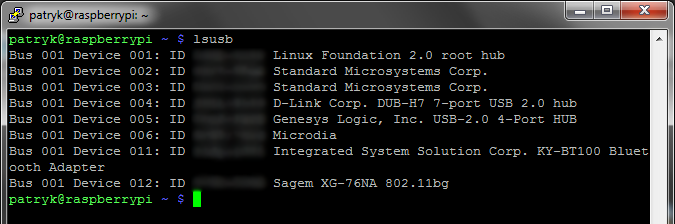

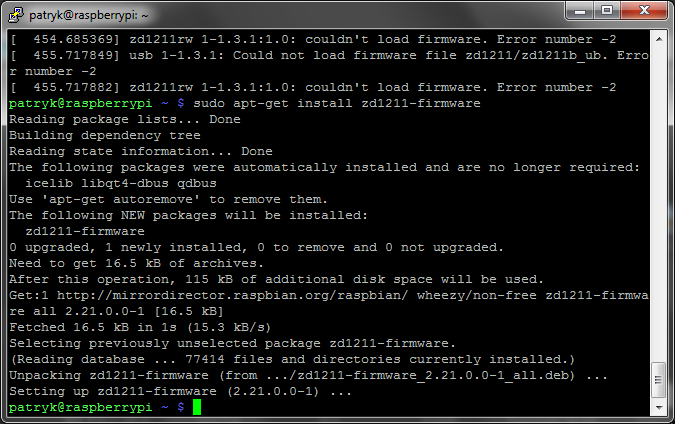
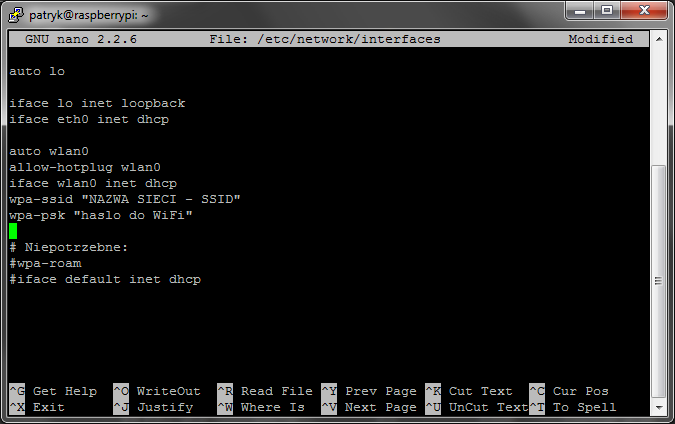
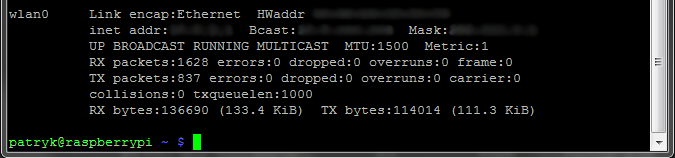













Po restarcie pojawia się komunikat: „cannot find device wlan0, bind socket to interface: no such device, failed to bring up wlan 0.” Co robię źle?
A czy przypadkiem „karta” nie jest wsadzona do USB jakiegoś HUB’a z „zarządzaniem energią” (np. D-Link DUB-H7) i w momencie gdy Pi zostaje wyłączone (brak sygnału na „master USB” w HUB’ie) HUB odcina zasilanie na portach USB… Po uruchomieniu Pi przywraca, ale karta nie zdąży wystartować…
Ja tak miałem w przypadku tego HUB’a i klucza Bluetooth – pomogło przełożenie BT do „mniej inteligentnego” HUB’a
Mam dokładnie taki sam problem. Nie korzystam z HUB’a. Kartę podpinałem i do jednego i do drugiego portu USB, jednak za każdym raze efekt taki sam.
W Twoim wypadku prawdopodobnie brak korzystania z aktywnego HUB’a przy podłączaniu karty WiFi na USB jest problemem… Choć dobry zasilacz (realnie >1A) powinien też dać radę bez HUB’a – testowałem, lecz nie polecam…
Podłącz jakiś aktywny HUB USB do Pi i do niego podłącz kartę WiFi@USB…
Witam,
Mam połączenie telefoniczne PC z Neostrdą za pomocą modemu SAGEM FAST 800.
Czy jest możliwość wykorzystania tego modemu w RPi i ewentualnie jak tego dokonać?
Ślę pozdrowienia i wyrażam duży szacunek za wkład w pomoc dla społeczności RPi
Neostradafan
Z tego co kojarzę to posiada on tylko port USB, nie portu LAN/RJ45. Więc w tym wypadku pewnie trzeba by poszukać jakiś sterowników pod Debiana (i ARM) dla niego… Ale w takim układzie tylko RPi miałaby internet, a to pewnie nienajlepsze rozwiązanie :-) Oczywiście pomocą za pomocą WiFi zrobić z RPi AP, ale nie wiem, czy to się opłaca…
Moim zdaniem najlepsze rozwiązanie to inwestycja w jakiś router ADSL (z obsługą Neostrady). Wtedy komputer, RPi i inne urządzenia będzie można podłączyć do niego (przewodowo i/lub bezprzewodowo).